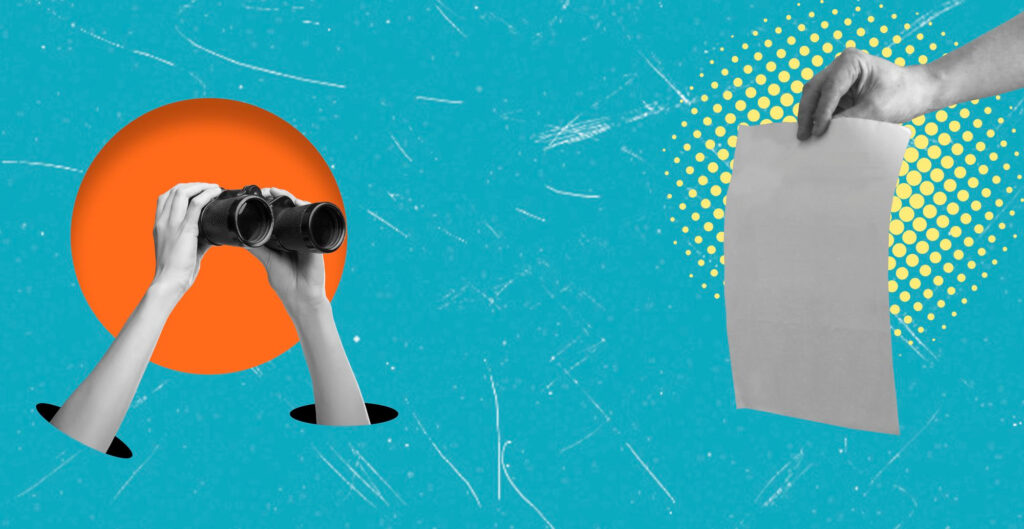ایجاد افکت نور و سایه در فتوشاپ ، یکی از تکنیکهای مهم و کاربردی در طراحی گرافیک است که به تصاویر و طراحیها عمق، جذابیت و حرفهای بودن میبخشد. در این آموزش، به صورت قدمبهقدم روشهای مختلف ایجاد نور و سایه در فتوشاپ را بررسی میکنیم؛ چه برای استفاده در طراحی بنر و پوستر، چه برای روتوش عکس یا طراحی صحنههای واقعی.
چرا افکت نور و سایه اهمیت دارد؟
نور و سایه نقش کلیدی در ایجاد واقع گرایی در طراحی ایفا میکنند. آنها به کارهای گرافیکی بُعد و حس عمق میدهند و باعث میشوند عناصر از حالت صاف و دوبعدی خارج شوند. همچنین با ایجاد کنتراست، توجه بیننده را به نقاط مهم جلب میکنند.
ابزارهای مورد نیاز در فتوشاپ
برای ایجاد افکت نور و سایه، ابزارهای زیر در فتوشاپ به کار میروند:
- Brush Tool
- Gradient Tool
- Layer Styles (Drop Shadow, Inner Shadow, Outer Glow)
- Adjustment Layers (Brightness/Contrast, Levels)
- Blending Modes
- Gaussian Blur
روش ۱: ایجاد سایه با Drop Shadow
- ابتدا لایهی مورد نظر را انتخاب کنید.
- از پایین پنل لایهها، روی آیکون fx کلیک کنید.
- گزینهی Drop Shadow را انتخاب کنید.
- در پنجرهی باز شده، مقادیر مربوط به زاویه نور، فاصله (Distance)، اندازه (Size) و شفافیت (Opacity) را تنظیم کنید.
- روی OK کلیک کنید.
این روش برای ایجاد سایههای ساده و سریع بسیار مناسب است.
روش ۲: ایجاد نور با Outer Glow یا Gradient
استفاده از Outer Glow:
- لایه مورد نظر را انتخاب کنید.
- روی fx کلیک کرده و Outer Glow را انتخاب کنید.
- رنگ نور را انتخاب کرده و تنظیمات مانند Opacity، Spread و Size را تنظیم کنید.
استفاده از گرادیانت برای نورپردازی:
- یک لایه جدید بسازید.
- ابزار Gradient Tool را بردارید.
- از گرادیانت شعاعی (Radial Gradient) استفاده کرده و رنگ روشن را در مرکز قرار دهید.
- مد لایه را به Soft Light یا Overlay تغییر دهید.
- با Opacity، شدت نور را تنظیم کنید.
روش ۳: ایجاد سایه دستی با براش و گوسین بلر
- یک لایه جدید در زیر لایهی اصلی ایجاد کنید.
- ابزار Brush را انتخاب کرده و یک براش نرم (Soft Round Brush) بردارید.
- با رنگ سیاه در محل مورد نظر سایه بکشید.
- به منوی Filter > Blur > Gaussian Blur بروید.
- میزان بلور را تنظیم کنید تا سایه نرم و طبیعی شود.
- با Opacity سایه را ملایم کنید.
نکاتی برای حرفه ای شدن
- از چندین نوع نور یا سایه همزمان استفاده نکنید؛ طرح را شلوغ و غیرحرفهای میکند.
- زاویه نور در تمام عناصر باید یکسان باشد.
- سایهها نباید خیلی تیره یا خیلی روشن باشند.
- از افکت نور برای تاکید روی بخشهای مهم طراحی استفاده کنید.
مثال کاربردی: نورپردازی در طراحی بنر
فرض کنید میخواهید یک بنر تبلیغاتی طراحی کنید و لوگوی برند را برجسته کنید:
- روی لوگو یک Drop Shadow تنظیم کنید.
- بالای لوگو، یک لایه نور با Radial Gradient ایجاد کنید.
- از حالت Overlay و Opacity پایین استفاده کنید تا نورپردازی واقعیتر شود.
جمع بندی
ایجاد افکت نور و سایه در فتوشاپ، یکی از کلیدیترین مهارتهای هر طراح گرافیک است. با استفاده از ابزارهایی مانند Drop Shadow، Outer Glow و Gaussian Blur میتوانید طراحیهای خود را زنده و جذاب کنید. تمرین مداوم با مثالهای مختلف، به شما کمک میکند در این مهارت حرفهای شوید.